Инсталиране и конфигурация Виртуален аудио кабел

- 812
- 171
- Kerry Zieme
Виртуалният аудио кабел е помощна програма, която ви позволява да замените акустичен кабел, свързващ микрофона и високоговорителя, виртуален аналог. Освен това е в състояние да осигури предаване на звук между различни програми. Ако говорим за практическо приложение, тогава VAC може да бъде полезен в следните случаи:
- Когато трябва да преобразувате звука в текста;
- Когато трябва да запишете разговор, воден през някакъв вид пратеник;
- Когато трябва да запишете аудио възпроизведено на компютъра и да поддържате качеството на записа;
- Когато трябва да изразите видеото у дома без специално оборудване.
Няма значение дали има звукова карта и какво качество е - програмата има набор от виртуални инструменти, които компенсират отсъствието. Има две версии на програмата - платени и безплатни. Съкращението VB е добавено към името на последното.

Настройки и работа с виртуален аудио кабел.
Инсталиране на VB кабел виртуално аудио устройство
- Първо трябва да изтеглите дистрибуциите от официалния сайт (безплатната версия също се разпространява там).
- Извадете ги и намерете файла за настройка, щракнете върху него с правилния бутон на мишката и изберете „Изпълнете като администратор“.
- Ще се появи прозорец, където трябва да потвърдите инсталацията.
- Изчакайте завършването и рестартирайте системата.
VB виртуалната аудио кабелна програма изисква предварителна настройка преди използване.
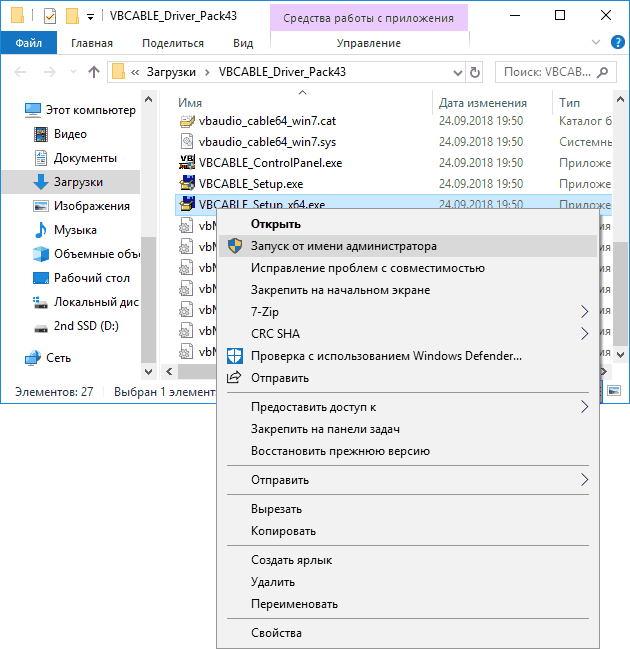
Виртуални настройки на аудио кабела
Пристъпваме към създаване на програмата:
- В долния вдясно има икона на високоговорител - щракнете върху нея с десния бутон на мишката и изберете звук.
- Ще се отвори прозорец със звукови устройства - сред тях ще има току -що инсталиран вакуум - трябва да го изберете с помощта на PKM и да посочите как оборудването, което винаги ще се използва за манипулации със звук.
- Сега отидете в раздела за запис на звук и отново посочете VAC като основен инструмент.
От този момент всички звуци, които се възпроизвеждат на компютър (например, когато гледате видео в YouTube), ще влязат в кабела на виртуалното устройство, както и през микрофона: липсата на такава конфигурация е, че звукът не се показва навън и няма да чуете нищо. Разбира се, VAC се изтегля в тандем с други приложения за обработка на звук и запис: смесители, еквалайзери, аудио зали за четене и др.Д. и t.P. Именно когато работите с тях, можете да изясните настройките на виртуалния аудио кабел, тъй като самият той работи като драйвер или „посредник“ между програмите. Ако вече не се нуждаете от VAC, той се премахва чрез „Контролния панел“, като редовно приложение.
Примери за употреба VAC
Виртуалният аудио кабел е много полезна програма за разбиране как да го използвате, достатъчно е да дадете няколко примера.
- Транскрипция. Да предположим, че трябва да изолирате звука от аудио или видео и да го преобразувате в текста (да речем, сте намерили аудиокнига, но няма текстова версия). Да пишем такива томове ръчно за много дълго време, почти нереалистично. Има специални приложения, които записват за диктовка, но тогава е необходимо звукът да премине през високоговорителя. В този случай качеството ще бъде загубено поради външен шум, изкривявания на колоните и устройството за възприемане (представете си гласов запис и разберете какво ще бъде в крайна сметка качеството). За да се избегне това и да насочи звука направо към транскриптора, той просто ще бъде полезен. Ако сте следвали препоръките по -горе, то вече е правилно конфигурирано за вас - изберете Audio (Video) и стартирайте програмата за трансформация.
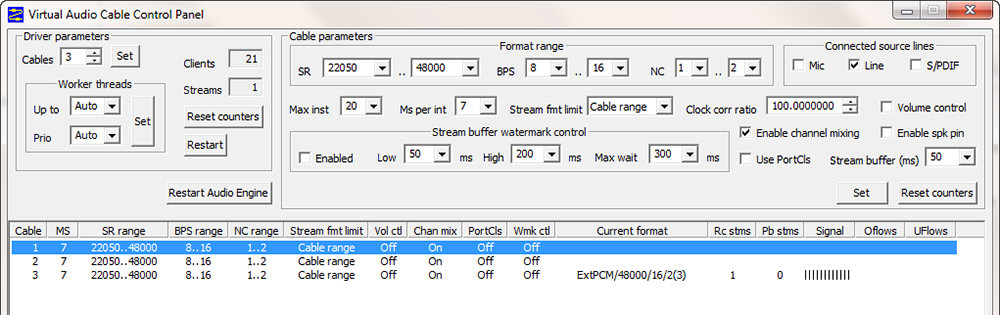
- Изход на звук в два канала. Да предположим, че имате нужда от мелодия, която да играете едновременно както в слушалките, така и чрез оратора (такива проблеми често възникват сред диджеите, работниците на Центъра за отдих и хора, които са любители на музиката). Стандартните условия не позволяват това да направи това. За такава работа с аудио, виртуалният аудио кабел току -що се използва. Обикновено в такива случаи или купуват звукова карта с два аудио търговски обекта (но е скъпо, около 6,5 хиляди. Рубли) или задайте втория адаптер (но не всеки миксер поддържа този подход). Във втория случай организирането на съвместна работа на всички програми помага на VAC: просто директни канали към различни адаптери.
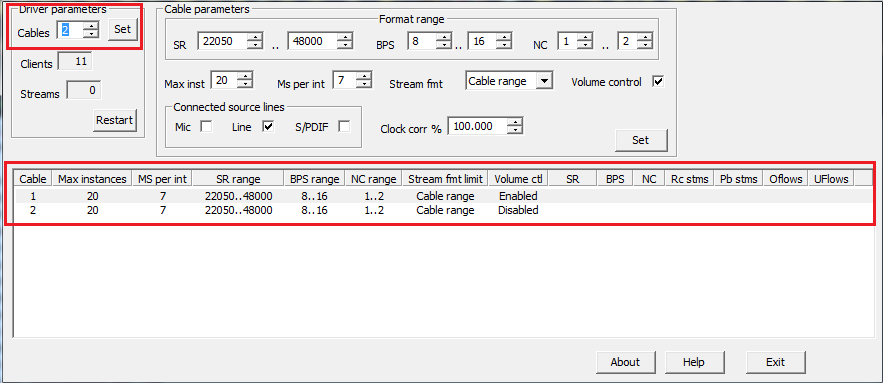
- Запис на разговора. Ако говорите например в Skype и искате да запишете разговор с добро качество, имате нужда от всяка програма за запис и VAC. Настройките зависят от характеристиките на.
- « Корекция на грешката на приложението ESRV.Exe
- Корекция на грешката inet_e_resource_not_found в стандартния браузър на Windows »

